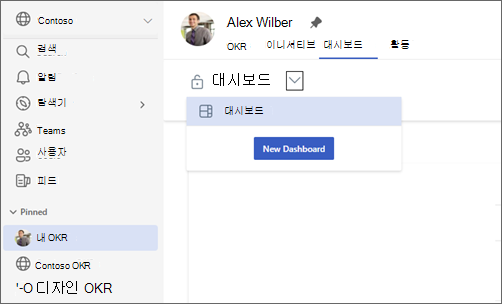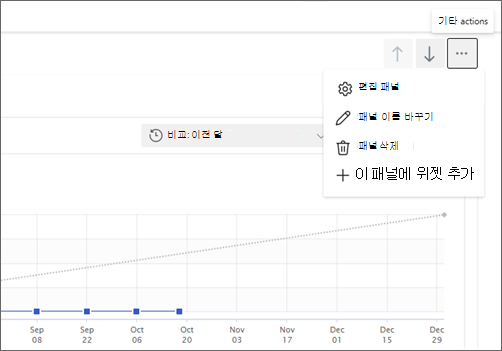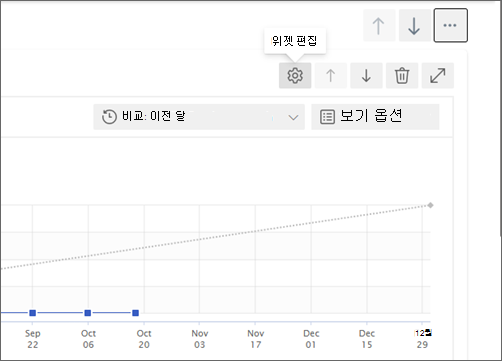Viva Goals dashboard 검토

검토 대시보드는 데이터 컬렉션을 시각적으로 구성하는 방법이며 다양한 유형의 통신에 도움이 되도록 organization 모든 수준에서 활용할 수 있습니다.
-
조직: 모든 실무 모임 및 분기별 비즈니스 검토
-
팀: 스탠드업 및 격주 진행률 업데이트
-
개인: 일대일
동료는 검토 대시보드에 표시된 데이터를 검토하고 협업을 촉진하며 위험을 해결하고 회사 목표 달성에 집중할 수 있습니다.
검토 대시보드 만들기
검토 대시보드는 모든 수준에서 만들 수 있습니다.
팁: 만들 수 있는 대시보드 수에는 제한이 없으며 도구 내에서 모두 복제, 이름 바꾸기, 공유 및 표시할 수 있습니다.
-
내 회사, 내 팀 또는 OKR을 선택합니다.
-
대시보드 탭 을 선택합니다.
-
dashboard 제목 옆에 있는 확장기 화살표를 선택하여 기존 보기를 선택하거나 새 대시보드를 선택하여 새 보기를 만듭니다.
명령 모음에서 대시보드의 이름을 바꾸고, 복제하고, 복제하고, 이동하고, 기본값으로 설정할 수 있습니다.
dashboard 공유 및 프레젠테이션
-
dashboard 공유하려면 명령 모음에서 공유를 선택합니다.
-
링크 복사를 선택하여 dashboard 대한 공유 가능한 링크를 가져옵니다.
-
액세스 관리를 선택하여 dashboard 보고 편집할 수 있는 사용자를 결정합니다.
dashboard
명령 모음에서 프레젠테이션을 선택하여 발표자 모드로 전환합니다. 이렇게 하면 dashboard 표시하기 위한 보다 간소화된 보기를 제공합니다.
패널 추가 또는 사용자 지정
패널은 dashboard 내에서 서로 다른 데이터 집합을 구분하는 데 사용할 수 있는 데이터 컬렉션입니다.
새 패널을 추가하려면 다음을 수행합니다.
-
dashboard 다른 패널 추가를 선택합니다.
-
제목을 입력합니다.
-
OKR 세부 정보, 사용자 지정 포함, 텍스트 블록, KPI 목록, OKR 목록, 이니셔티브 목록 옵션 중에서 위젯을 선택합니다.
-
옵션을 선택하고 창에 세부 정보를 입력합니다.
-
저장을 선택합니다.
기존 패널을 편집하려면 다음을 수행합니다.
-
기타 작업 타원을 선택합니다.
-
드롭다운에서 편집 패널 을 선택합니다.
-
원하는 내용을 변경합니다.
-
저장을 선택합니다.
패널에 위젯의 이름을 바꾸거나 삭제하거나 추가할 수도 있습니다.
위젯 추가 또는 사용자 지정
위젯은 다양한 데이터 요소의 시각적 표현입니다. 단일 패널 내에서 여러 위젯을 결합할 수 있습니다.
새 위젯을 추가하려면 다음을 수행합니다.
-
패널로 이동합니다.
-
편집 패널 > 위젯 추가를 선택하거나 추가 타원 단추 >이 패널에 위젯 추가를 선택합니다.
-
위젯을 선택합니다.
-
설정을 구성합니다(각 위젯에는 고유한 설정이 포함됨).
경고: 진행률을 추적하지 않고 새 기준을 결정하기 때문에 "기준 찾기" 주요 결과에 대한 진행률 그래프는 대시보드에서 평평하게 유지됩니다.
-
저장을 선택합니다.
기존 위젯을 편집하려면 다음을 수행합니다.
-
원하는 위젯을 사용하여 패널로 이동합니다.
-
위젯을 마우스로 가리키고 위젯 편집 아이콘을 선택합니다.
-
변경할 설정을 수정합니다.
-
저장을 선택합니다.
팁: 화살표 키를 사용하여 dashboard 내에서 위젯을 구성하고 패널 자체를 다시 정렬합니다.
전문가 및 동료의 연결 및 학습
토론에 참여하고 Viva Goals 커뮤니티의 최신 이벤트를 확인합니다.